Sebenarnya ada satu ribbon lagi yang dapat digunakan untuk membuat aplikasi sederhana di dalam excel, iaitu ribbon developer. untuk memaparkan ribbon tersebut, caranya ialah:
Buka fail MS Excel
- Klik Microft office button > excel options
- pilih kategori popular, di bawah Top Options for working with excel, tandakan pada kotak Show Developer tab in the ribbon.
- Tekan Ok
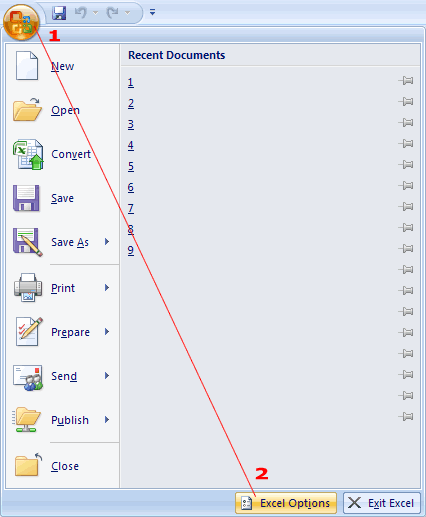
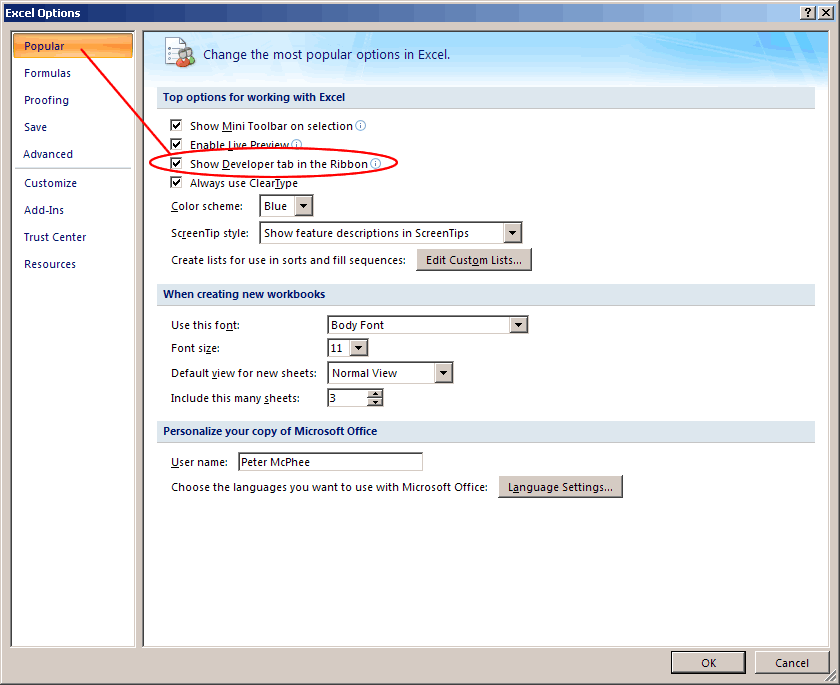
Membuat Borang Dengan Menggunakan Ribbon Developer
Buatlah data seperti gambar di bawah ini:
- Aktifkan ribbon developer, pada group Controls tekan Insert
- pilih combo box (form Control) pada menu yang akan muncul.
- buatlah sebuah combo box dengan cara klik dan tarik ke dalam lembar kerja.
- kembali pada group Controls, pilih Properties untuk memaparkan kotak dialog format object.
- pada kolom input range, masukkan range dari data yang akan dipaparkan dan pada kolom cell link, masukkan nama sel sebagai penghubung drop down. contohnya, pada kolom input range taipkan D5:D8, dan pada Cell Link taipkan C5
- Masukkan jumlah row data yang akan dipaparkan pada bahagian Drop Down Lines, dan tandakan pada kotak 3-D shading jika ingin memberi efek 3 dimensi
- Tekan OK


Tiada ulasan:
Catat Ulasan